- 作者:装机大师
- 时间:2020-10-29 16:41:27
显卡是计算机最基本配置及最重要的配件之一,是电脑进行数模信号转换的设备,显卡作为电脑主机里的一个重要组成部分,承担输出显示图形的任务,对于从事专业图形设计的人来说显卡非常重要,而我们可以对显卡进行一些设置,通过对显卡的设置让我们的电脑可以显示出更好的效果和运行更流畅,但是很多人并不知道win7显卡设置在哪里,win7系统要如何设置显卡呢?民用和军用显卡图形芯片供应商主要包括AMD(超微半导体)和Nvidia(英伟达)2家,接下来一起来看看吧。

一、win7显卡设置在哪里:NVIDIA显卡的位置
1、计算机的显卡控制面板一般都在计算机桌面的右下角,右击选择打开NVIDIA控制面板即可。如果你的图标不小心被你隐藏了,那么在控制面板中同样可以打开。打开控制面板——硬件,之后就可以看到NVIDIA控制面板的选项了。
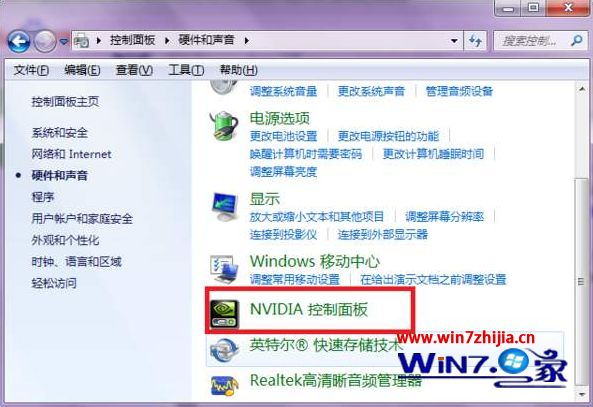
2、选择3D设置——通过预览进行图像设置,在右侧的设置界面就可以岁图像的显示方式进行设置了。我们可以选择:由应用程序决定;使用高级3D设置;使用我的优先设置,侧重于性能还是质量都由你的设置决定,在上方的预览窗口我们可以查看效果。
3、在管理3D设置界面我们可以添加我们需要由显卡运行的程序,一般为大型的游戏之类的软件我们需要将其添加到我们的3D管理中并对其进一步的设置。在全局设置中我们可以直接将运行的显卡设置为独显,并设置相应的参数,调整参数一定要注意,不要随意调整。如果调整出现失误可以恢复。
4、在nvidia控制面板中我们可以对视频播放进行相应的调整,选择视屏播放的显示效果,建议不要修改,修改后效果也不是很明显,保持原有即可。
二、win7显卡设置在哪里:AMD显卡的位置
1、打开AMD显卡控制面板。在您的计算机上右击左面,选择配置可交换显示卡即可打开AMD显卡的控制面板。
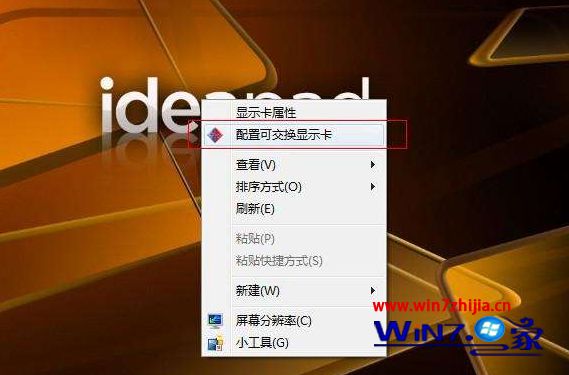
2、AMD显卡控制中心选择指定的程序设定省电模式(集成显卡)或高性能模式(独立显卡)运行。打开AMD显卡的控制面板就会看到一个选项,可以调节各个应用程序的使用模式,选择对应的程序。
3、集成显卡的设置,我们电脑都有一个自带的集成显卡,我们也可以对其进行一定的设置。
右击桌面选择图形属性选项。点击图形属性选项后会弹出一个窗口,一般选择高级即可。
4、显示中主要用到的是分辨率和显示方式的调整,有时我们的游戏无法全屏运行就需要到这里进行调整屏幕的适配。显示的方向一般我们不会用到,不过你躺着看电影的时候可以使用旋转的功能,让屏幕和我们的眼睛保持一致。
5、可以在这里对媒体的显示效果加以设置,调整播放视频时的亮度,对比度等显示的设置。还有颜色增强、图像增强、图像缩放等不同的功能。
上面为大家介绍的就是Win7显卡设置在哪里win7系统如何设置显卡的全部内容,知道了显卡设置的位置之后,我们就可以对显卡进行设置了。


















